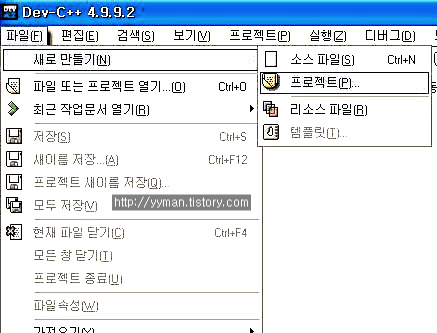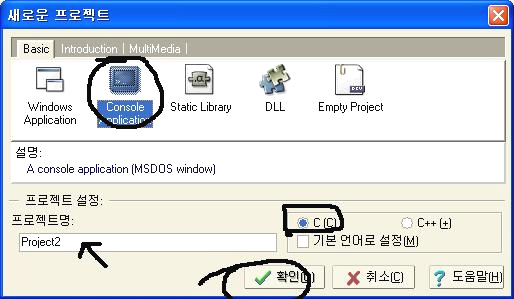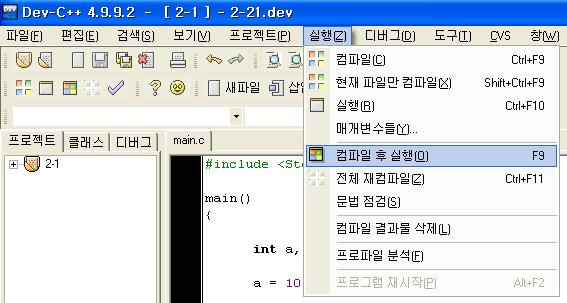[컴퓨터(PC활용)] - 전자정부프레임워크(이클립스)에서 C++, PHP, Swing 등 - 기능 추가
이번에 소개할 내용은 전자정부프레임워크(이하 "이클립스")에서 C/C++, PHP, Swing 등을 개발하기 위한 기능을 추가로 설치하는 방법에 대해서 소개하겠다.
About this time I will introduce what you are about to install additional features for developing C / C ++, PHP, Swing, etc. In the framework of e-government (hereinafter referred to as "Eclipse").
[기능 추가(Add function)]
1. C/C++
2. PHP
3. Java - Swing, WindowBuilder
1. 소개(Introduce)
전자정부 프레임워크(이하 "이클립스")로 다양한 프로그래밍 개발이 가능하다.
To e-government framework (the "Eclipse"), it is possible to develop a variety of programming.
그림 1. 전자정부 프레임워크 - Install New Software....
그림 2. 전자정부 프레임워크 - Install New Software....
그림 3. 전자정부 프레임워크 - Install New Software....
그림 4. 전자정부 프레임워크 - Install New Software....
2. 프로젝트 생성(Create Project)
전자정부 이클립스로 프로젝트를 생성하면, 새로운 플러그인들이 추가된 것을 확인할 수 있다.
If you create a project with e-Government Eclipse, you can see that new plugins have been added.
그림 5. 프로젝트 생성 모습
3. 첨부(Attachment)
 210103_eGovFramework_Eclipse_c_cpp_php_swing_windowbuilder_guide.zip
210103_eGovFramework_Eclipse_c_cpp_php_swing_windowbuilder_guide.zip
[GNU/GPL v3 License를 적용받는다.]
* 맺음글(Conclusion)
전자정부 프레임워크(이하 "이클립스")로 "c/c++", "PHP", "Swing, WindowBuilder" 등 기능 추가하는 방법에 대해 살펴보았다.
In the framework of e-government(Eclipse IDE) looked for ways to add "c / c ++", "PHP", "Swing, WindowBuilder" such functions.
* 참고자료(Reference)
'공부(Study) > 컴퓨터 - PC활용' 카테고리의 다른 글
| [컴퓨터(PC활용)] 데이터로 살펴보는 날씨 - (1/2) (2019년)] (23) | 2021.04.02 |
|---|---|
| [컴퓨터 - PC활용] 우분투 서버 20.04, Openfire XMPP 메신저 서버, 클라이언트 소개 (172) | 2021.02.23 |
| [컴퓨터 - PC활용] MobaXterm - (Home Edition) 소개 - SSH 프로그램 (16) | 2020.12.05 |
| [컴퓨터 - PC활용] Golden - Benthic Software(오라클 전용 - MS윈도우) 프로그램 (6) | 2020.12.05 |
| [PC활용] Oracle(오라클) - Cmd 명령어로 sqlplus가 동작하지 않을 때 해결 방법 (6) | 2020.10.11 |